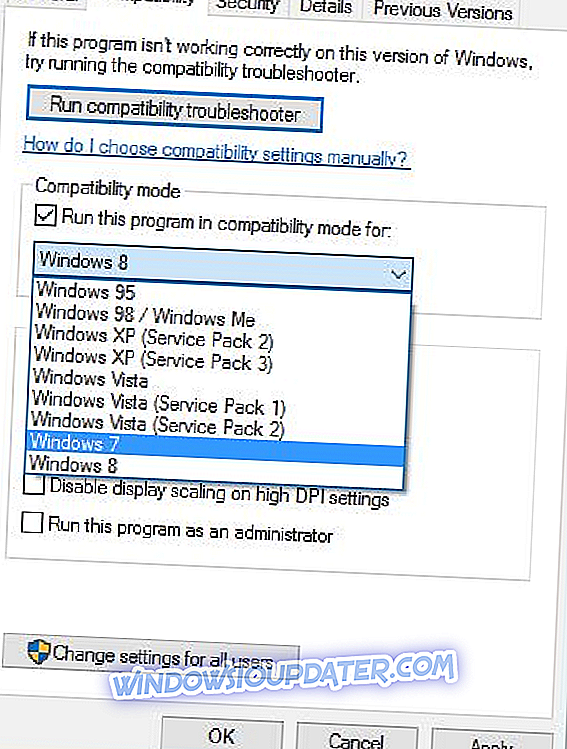4 penyelesaian untuk memperbaiki masalah touchpad Lenovo
- Kemas kini OS dan pemacu pad sentuh anda
- Jalankan SynTPEhn.exe dan SynTPHelper.exe dalam mod keserasian
- Jalankan penyelesai masalah Perkakasan & Peranti
- Penyelesaian tambahan
Selalunya orang mempunyai masalah dengan touchpads mereka, jadi tidak umum untuk melihat isu-isu touchpad Lenovo E420 pada Windows 10. Jika anda menghadapi masalah dengan komputer riba Lenovo Thinkpad E420 anda mungkin ingin melihat penyelesaian kami.
Langkah-langkah untuk menetapkan pepijat touchpad Lenovo E420 pada Windows 10
Isu pad sentuh adalah agak biasa. Bercakap di mana, beberapa pengguna Lenovo Thinkpad E420 melaporkan bahawa pad sentuh mereka tidak berfungsi dengan betul pada Windows 10. Ini boleh menjadi masalah besar jika anda bergantung pada pad sentuh anda sebagai satu-satunya peranti input dan anda tidak menggunakan tetikus USB. Walaupun ini agak masalah, anda boleh memperbaikinya dengan mengikuti penyelesaian mudah ini.
Penyelesaian 1 - Kemas kini OS dan pemacu pad sentuh anda
Sebelum memulakan, kami menasihatkan anda bahawa anda menyimpan Windows 10 terkini untuk menghapuskan sebarang isu keserasian. Pada masa yang sama, pastikan anda memuat turun pemacu terkini untuk komputer riba Lenovo Thinkpad E420 anda.
Sekiranya terdapat pemacu Windows 10 yang tersedia, pastikan anda memuat turunnya. Sekiranya Lenovo tidak melepaskan pemacu Windows 10, muat turun yang terkini.
Jika ini tidak menyelesaikan masalah pad sentuh anda, anda mungkin mahu mencuba sesuatu yang lain.
Penyelesaian 2 - Jalankan SynTPEhn.exe dan SynTPHelper.exe dalam mod Keserasian untuk Windows 7
- Pergi ke folder Synaptics yang terdapat dalam Files Program.
- Cari fail SynTPEhn.exe dan SynTPHelper.exe dalam folder itu. Anda perlu mengulangi langkah berikut untuk kedua-dua fail.
- Klik kanan SynTPEhn.exe atau SynTPHelper.exe dan pilih Properties dari menu.
- Pergi ke tab Keserasian.
- Periksa Jalankan program ini dalam mod keserasian dan pilih Windows 7 dari senarai.
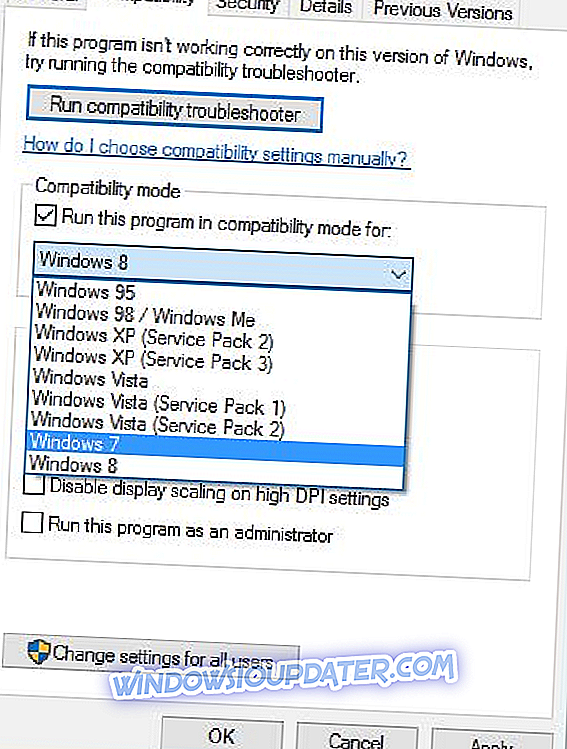
- Klik OK dan kemudian Guna untuk menyimpan perubahan.
- Sekarang ulangi proses untuk fail lain juga.
- Mulakan semula komputer anda dan semak apakah masalah itu telah diselesaikan.
Penyelesaian 3 - Jalankan penyelesai masalah Perkakasan & Peranti
Jika masalah itu tidak hilang, anda boleh menjalankan penyelesai masalah Perkakasan & Peranti Windows terbina dalam Windows 10. Untuk melakukannya, pergi ke Tetapan> Kemas kini & Keselamatan> Selesaikan masalah dan jalankan alat tersebut.

Penyelesaian 4 - Penyelesaian tambahan
Sekiranya anda masih tidak dapat menggunakan pad sentuh Lenovo anda, berikut adalah beberapa kaedah penyelesaian masalah tambahan untuk digunakan:
- Cabut peranti USB lain yang mungkin mengganggu pad sentuh anda.
- Tukar pilihan Pengurusan Kuasa dan uji pilihan yang berbeza untuk melihat mana yang berfungsi untuk anda.
- Jalankan imbasan SFC dengan membuka Command Prompt sebagai pentadbir, taip sfc / scannow dan tekan Enter. Mulakan semula komputer anda dan periksa apakah ini menyelesaikan masalah itu.
Seperti yang dapat anda lihat, isu masalah touchpad Lenovo E420 boleh menyebabkan banyak masalah. Kami berharap penyelesaian kami dapat membantu.
POS YANG BERKAITAN UNTUK MEMERIKSA:
- Betulkan: Tetikus atau pad sentuh tidak berfungsi di Windows 10
- Berikut adalah 6 daripada touchpads terbaik untuk komputer Windows
- Betulkan: Touchpad Synaptics Disabled pada Windows Startup
Nota Editor: Siaran ini pada asalnya diterbitkan pada bulan Disember 2015 dan telah sejak dikemas kini untuk kesegaran, dan ketepatannya.